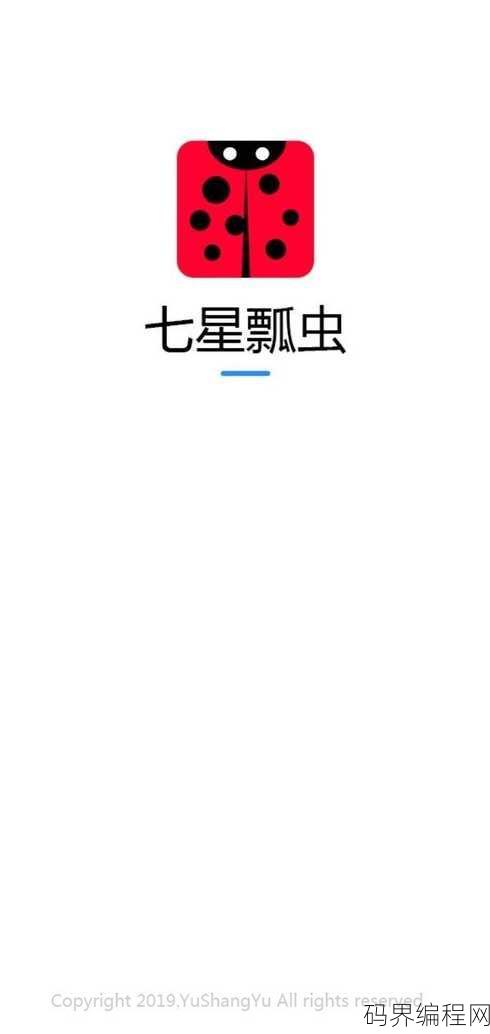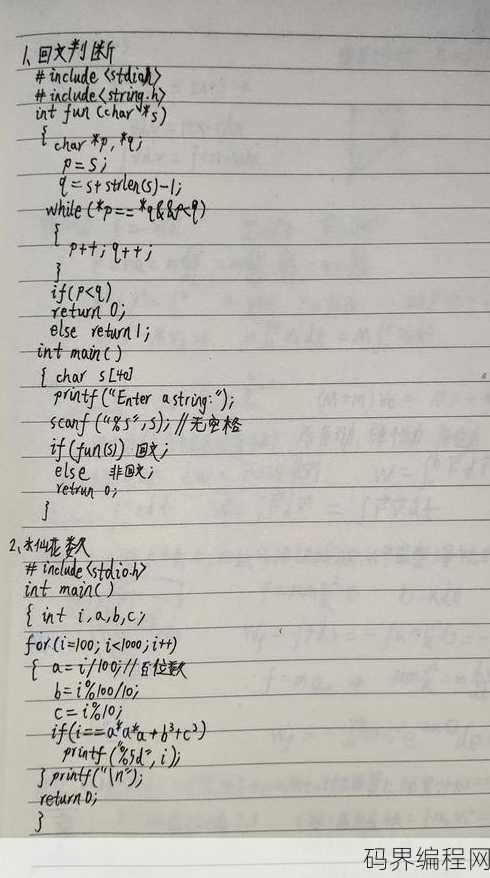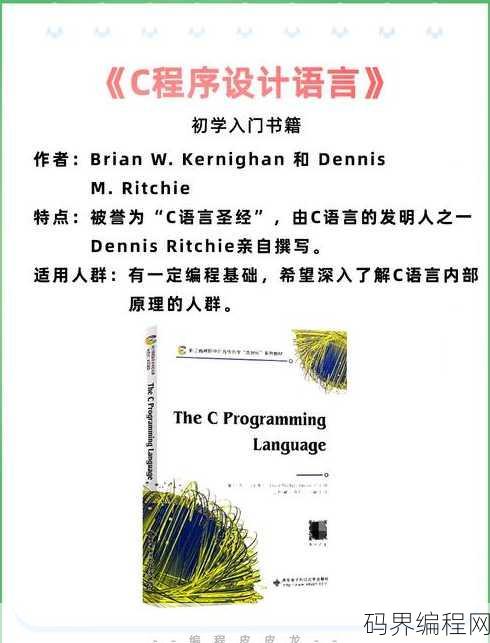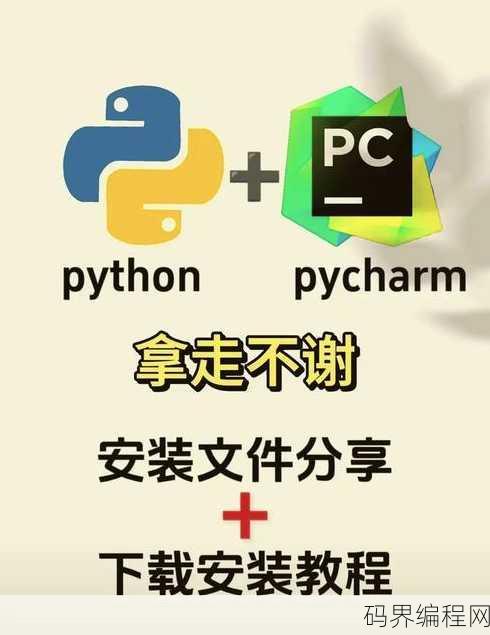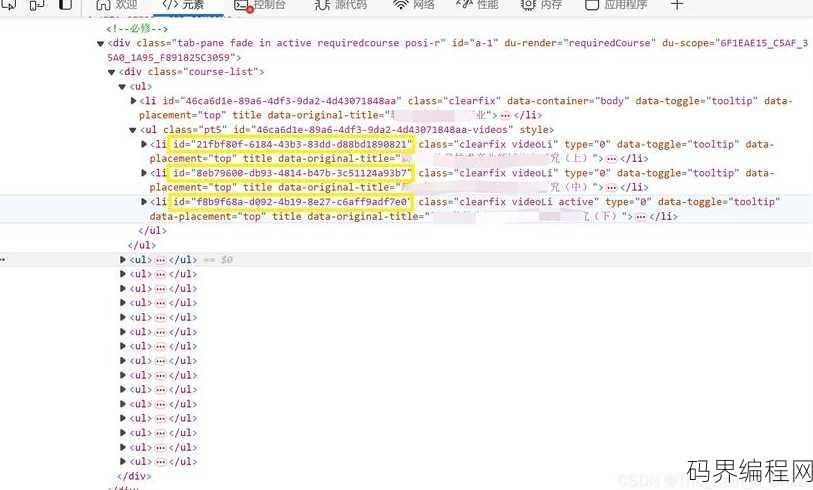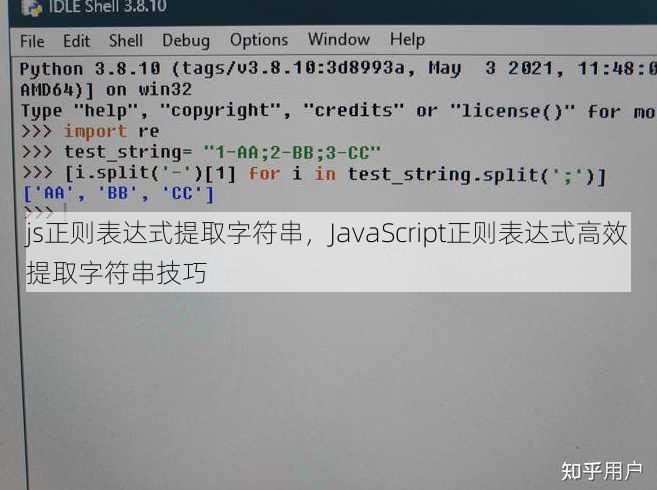c语言敲代码用什么软件,C语言编程软件推荐指南
C语言编程主要使用集成开发环境(IDE)或文本编辑器进行代码编写,常见的IDE有Visual Studio Code、Eclipse CDT、Code::Blocks等,它们提供了代码编辑、编译、调试等功能,也可以使用简单的文本编辑器如Notepad++、Sublime Text等进行编程,然后通过命令行工具如gcc进行编译和运行,选择哪种软件取决于个人喜好和项目需求。
C语言敲代码用什么软件?深度解析
大家好,我是小王,一个热衷于编程的初学者,最近我在学习C语言,但是遇到了一个难题:C语言敲代码用什么软件?这个问题让我头疼了好久,今天我就来给大家分享一下我的经验。
一:C语言开发环境的选择
编译器的重要性: 选择一个合适的编译器是C语言开发的基础,市面上有很多优秀的编译器,比如GCC、Clang、MinGW等。
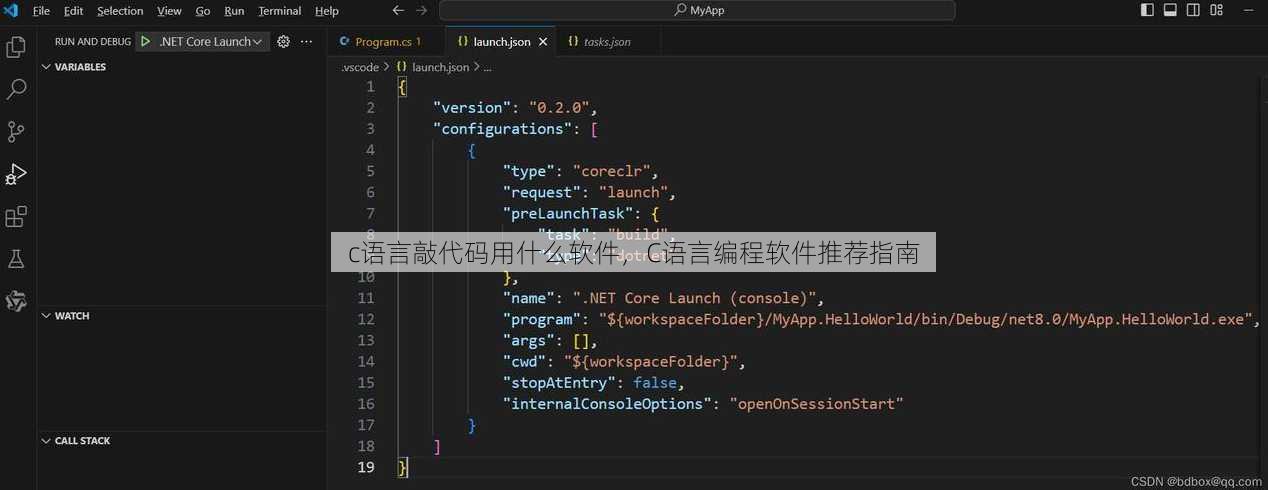
集成开发环境(IDE)的优势: IDE将编译器、调试器等功能集成在一起,大大提高了开发效率,常见的IDE有Visual Studio、Code::Blocks、Eclipse等。
适合初学者的推荐: 对于初学者来说,我推荐使用Code::Blocks,它是一款开源、免费的IDE,界面简洁,功能强大,非常适合入门。
二:Code::Blocks的使用
安装过程: Code::Blocks的安装非常简单,只需要下载安装包,按照提示操作即可。
创建项目: 打开Code::Blocks后,点击“文件”菜单,选择“新建”->“项目”,然后选择C++项目,填写项目名称和保存路径。
编写代码: 在代码编辑区编写C语言代码,可以使用快捷键进行代码提示和自动补全。

编译和运行: 编写完代码后,点击“构建”菜单,选择“编译项目”,如果无误,可以点击“构建”菜单,选择“运行项目”来运行程序。
三:Visual Studio的使用
安装过程: Visual Studio的安装相对复杂,需要下载安装包,并根据提示进行安装。
创建项目: 打开Visual Studio后,点击“文件”菜单,选择“新建”->“项目”,然后选择C++项目,填写项目名称和保存路径。
配置项目: 在创建项目后,需要配置项目属性,包括编译器、链接器、预处理器等。
编写代码和调试: 与Code::Blocks类似,Visual Studio也提供了代码编辑、编译、运行和调试等功能。

四:GCC编译器的使用
安装过程: GCC编译器可以通过包管理器进行安装,比如在Ubuntu系统中,可以使用以下命令安装:
sudo apt-get install build-essential编译代码: 在终端中,进入包含C语言代码的目录,使用以下命令进行编译:
gcc -o 程序名 源文件名.c运行程序: 编译成功后,在终端中输入以下命令运行程序:
./程序名五:Clang编译器的使用
安装过程: Clang编译器可以通过包管理器进行安装,比如在Ubuntu系统中,可以使用以下命令安装:
sudo apt-get install clang编译代码: 在终端中,进入包含C语言代码的目录,使用以下命令进行编译:
clang -o 程序名 源文件名.c运行程序: 编译成功后,在终端中输入以下命令运行程序:
./程序名就是关于C语言敲代码用什么软件的详细介绍,希望我的分享能对大家有所帮助,选择适合自己的开发环境是一个不断尝试和摸索的过程,希望各位编程爱好者能够找到最适合自己的开发工具,享受编程的乐趣!
其他相关扩展阅读资料参考文献:
-
主流IDE的选择
- Visual Studio:微软推出的旗舰IDE,支持C语言全功能开发,集成调试、版本控制、智能提示等工具,适合大型项目和团队协作,尤其在Windows平台下性能稳定。
- Code::Blocks:开源免费的跨平台IDE,界面简洁,插件丰富,对新手友好且资源占用低,支持GCC和MinGW编译器,适合学习和小型项目开发。
- CLion:JetBrains开发的跨平台C/C++ IDE,基于IntelliJ平台,提供强大的代码分析和重构功能,适合追求高效编码的开发者,但需注意其商业授权费用。
-
轻量级文本编辑器的适用性
- VS Code:微软开源的代码编辑器,支持C语言插件扩展(如C/C++、Code Runner),语法高亮和实时预览功能实用,适合快速编写和调试代码,且跨平台兼容性极强。
- Sublime Text:轻量级文本编辑器,响应速度快,支持多光标编辑和插件系统,适合需要高度自定义的开发者,但需手动配置编译环境和调试工具。
- Notepad++:Windows平台下的老牌编辑器,支持C语言语法高亮和宏功能,适合简单的代码编写和小型项目,但缺乏高级调试功能,需配合外部工具使用。
-
编译器的核心作用
- GCC(GNU Compiler Collection):Linux和macOS系统的标准编译器,支持C语言全标准,开源免费且社区支持强大,适合学习底层原理和跨平台开发。
- Clang:基于LLVM的编译器,语法检查严格,错误提示清晰,跨平台兼容性优于GCC,适合需要高效编译和调试的开发者,尤其在macOS上表现优异。
- MSVC(Microsoft Visual C++):Windows系统的集成编译器,与Visual Studio深度绑定,优化Windows平台性能,适合开发Windows专属应用或使用微软生态工具链。
-
调试工具的高效使用
- GDB(GNU Debugger):Linux系统的标准调试工具,支持断点、变量查看、堆栈跟踪等功能,适合学习调试原理和排查复杂错误,但命令行操作门槛较高。
- Visual Studio Debugger:集成在IDE中,图形化界面直观,支持实时调试和内存分析,适合Windows开发者的快速问题定位,尤其适合初学者。
- Valgrind:开源工具链,专注于内存泄漏检测和性能分析,适合排查C语言程序中的内存问题,但仅支持Linux平台,且对程序性能有一定影响。
-
版本控制工具的必要性
- Git:分布式版本控制系统,支持分支管理和代码协作,适合团队开发和代码备份,与GitHub、GitLab等平台无缝对接,是现代开发的标配。
- SVN(Subversion):集中式版本控制系统,适合需要严格权限管理的项目,操作简单且稳定性强,但更新频率较低,逐渐被Git取代。
- Mercurial:轻量级分布式工具,语法简洁,适合个人项目或小型团队,与Git类似,但学习曲线较平缓,对Windows用户更友好。
深入解析:如何选择适合自己的开发工具
C语言开发软件的选择需结合具体需求。如果追求全功能集成,Visual Studio和CLion是首选;若注重轻量化和跨平台,VS Code和Code::Blocks更合适,编译器方面,GCC适合开源环境,MSVC适合Windows生态,Clang则兼顾跨平台和性能,调试工具中,GDB适合Linux开发者,而Visual Studio Debugger的图形化界面更适合初学者,版本控制工具中,Git已成为行业标准,但SVN和Mercurial仍适用于特定场景。
实践建议:工具链的搭配与优化
- IDE+编译器组合:Visual Studio搭配MSVC或Clang,可实现无缝开发体验;Code::Blocks搭配GCC,适合跨平台项目。
- 编辑器+调试工具联动:VS Code配合GDB或Valgrind,通过插件实现调试功能;Sublime Text需依赖外部调试器,操作稍显繁琐。
- 版本控制与协作:Git与GitHub结合,可快速部署代码并实现多人协作;SVN适合企业内部项目,需搭建服务器。
常见误区:工具选择的误区与避坑指南
- 盲目追求功能全面:部分IDE功能冗余,可能影响开发效率,需根据项目规模选择合适工具。
- 忽视跨平台兼容性:例如MSVC仅支持Windows,而GCC在macOS上可能需要额外配置,需提前规划开发环境。
- 忽略调试工具的重要性:仅依赖编译器可能导致难以排查复杂问题,调试工具是C语言开发不可或缺的一环。
进阶技巧:提升开发效率的工具链优化
- 自动化构建工具:使用Makefile或CMake可简化编译流程,尤其适合多文件项目,避免手动输入编译命令。
- 插件扩展能力:VS Code和Sublime Text支持大量插件,可自定义开发环境,例如添加代码格式化、语法检查等功能。
- 远程开发支持:部分IDE(如CLion)支持远程开发,可直接连接服务器进行编译和调试,适合分布式开发场景。
工具选择的关键在于适配性
C语言开发软件的选择并非一成不变,需根据开发目标、团队协作需求和平台环境灵活调整。对于初学者,建议从轻量级工具(如VS Code+GCC)入手;对于专业开发者,可选用功能全面的IDE(如Visual Studio)或跨平台工具(如CLion)。调试工具和版本控制系统的搭配直接影响代码质量和团队效率,需重视其选择与配置。找到适合自己的工具链才是高效编程的核心。
深入思考:如何评估工具的优劣
- 性能与资源占用:例如CLion在处理大型项目时可能占用较多内存,而Code::Blocks更轻量,需根据硬件条件选择。
- 社区支持与文档完善:GCC和Git拥有庞大的社区,遇到问题时可快速找到解决方案,而部分小众工具可能缺乏维护。
- 学习成本与上手难度:Visual Studio功能复杂,需投入时间学习;Sublime Text操作简单,适合快速上手但功能有限。
实际案例:不同场景下的工具推荐
- 学术研究:使用GCC和GDB,便于分析底层逻辑和调试代码,适合需要深度理解程序运行机制的开发者。
- 企业开发:选择Visual Studio或CLion,支持团队协作和复杂项目管理,确保代码质量和开发效率。
- 个人项目:推荐VS Code+Git,轻量且功能灵活,适合快速迭代和版本管理。
未来趋势:工具发展的方向
- AI辅助编程:部分IDE(如CLion)已集成AI代码建议功能,未来将更注重智能化和自动化。
- 云开发环境普及:远程开发工具(如GitHub Codespaces)逐渐流行,支持跨设备协作和资源共享。
- 跨平台兼容性增强:随着Linux和macOS用户增长,编译器和IDE将更注重多平台支持,减少环境配置的复杂性。
最终建议:工具选择需结合自身需求
C语言开发软件的选择没有绝对标准,关键在于匹配开发场景和技能水平。追求高效开发可选用CLion,而需要低成本方案可选择Code::Blocks。调试工具和版本控制系统的选择需与主工具链兼容,避免出现“工具孤岛”现象。找到适合自己的工具链并熟练掌握,才能真正释放C语言编程的潜力。
“c语言敲代码用什么软件,C语言编程软件推荐指南” 的相关文章
七星瓢虫java模拟器,Java版七星瓢虫模拟器体验之旅
七星瓢虫Java模拟器是一款模拟七星瓢虫行为的Java应用程序,该模拟器通过图形界面展示七星瓢虫的运动轨迹和觅食行为,旨在帮助用户了解昆虫生态学,用户可以观察七星瓢虫在不同环境下的反应,以及它们如何寻找食物和适应环境,模拟器包含多种可调节参数,如食物分布、温度和湿度,允许用户进行实验研究。七星瓢虫J...
c语言入门自学笔记,C语言自学笔记,入门实践指南
本笔记为C语言入门自学指南,涵盖基础知识、语法规则、数据类型、运算符、控制结构、函数、数组、指针等核心概念,通过实例讲解,帮助初学者快速掌握C语言编程,逐步提升编程能力,笔记内容丰富,适合自学爱好者阅读。C语言入门自学笔记 大家好,我是小王,一个刚刚开始学习C语言的新手,我花了不少时间自学C语...
c语言基础知识入门书籍推荐,C语言入门必读,经典书籍推荐指南
《C语言程序设计》是一本适合初学者的C语言入门书籍,由谭浩强编写,书中详细介绍了C语言的基础语法、数据类型、运算符、控制结构、函数等基本概念,并通过丰富的实例帮助读者理解和掌握C语言编程,该书语言通俗易懂,适合自学和作为大学计算机专业教材使用。C语言基础知识入门书籍推荐——开启编程之旅 作为一名编...
python中文版软件下载,Python中文版软件免费下载指南
Python中文版软件下载指南:本文将介绍如何下载并安装Python中文版软件,访问Python官方网站或可信第三方下载平台,选择适合的Python版本,根据操作系统选择Windows、macOS或Linux版,下载完成后,运行安装程序,选择中文语言,并按照提示完成安装,安装过程中可自定义安装路径和...
用python写一个自动刷课,Python脚本实现自动刷课功能教程
描述了一个使用Python编写的自动刷课程序,该程序旨在自动化完成在线课程的学习任务,可能包括自动登录、观看视频、完成测验等,以提高学习效率,具体实现细节未提及,但强调了程序能够自动执行一系列与在线课程互动的操作。Python助力自动刷课,轻松掌握学习进度 用户解答: 你好,我是一名大学生,最近...
insert键在哪里笔记本,笔记本键盘上insert键的位置
在笔记本电脑上,通常的“Insert”键位于键盘的右上角,靠近数字键区,如果你找不到,可以尝试查看键盘布局图或者在网上搜索你笔记本型号的键盘布局图来确认位置,如果你的键盘布局是分区的,可能需要切换到数字锁定模式(Num Lock)来显示“Insert”键。“insert键在哪里笔记本?”——深度解析...